Prasības:
Lai sekotu šim rakstam, jums ir jābūt,
- Jūsu datorā ir instalēta VirtualBox.
- Jūsu datorā ir instalēta vismaz 8 GB RAM.
- Vismaz 20 GB brīvas vietas diskā datorā.
- Interneta savienojamība.
- Aparatūras virtualizācija VT-x / VT-d vai AMD-v iespējota no mātesplates BIOS.
Lejupielādē Debian 10 ISO attēlu:
Pirmā lieta, kas jums jādara, ir lejupielādēt Debian 10 ISO attēlu no oficiālās Debian 10 vietnes. No šejienes jūs varat lejupielādēt Debian 10 Live ISO attēlu dažādām darbvirsmas vidēm (t.i.e. GNOME, KDE, LXDE, LXQT, MATE, kanēlis, Xfce) atkarībā no jūsu vēlmēm. Šajā rakstā es izmantoju GNOME darbvirsmas vidi.
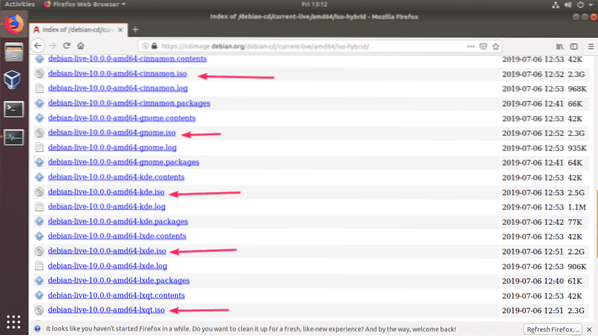
Kad esat noklikšķinājis uz saites, pārlūkprogrammai vajadzētu aicināt jūs lejupielādēt Debian 10 Live ISO attēlu. Atlasiet Saglabāt failu un noklikšķiniet uz labi.
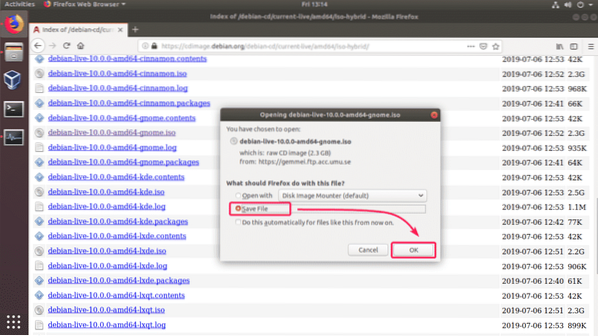
Jāsāk lejupielāde. Tas var aizņemt kādu laiku, lai pabeigtu.

VirtualBox virtuālās mašīnas (VM) izveide Debian 10 instalēšanai:
Tagad sāciet VirtualBox un noklikšķiniet uz Jauns. Varat arī nospiest
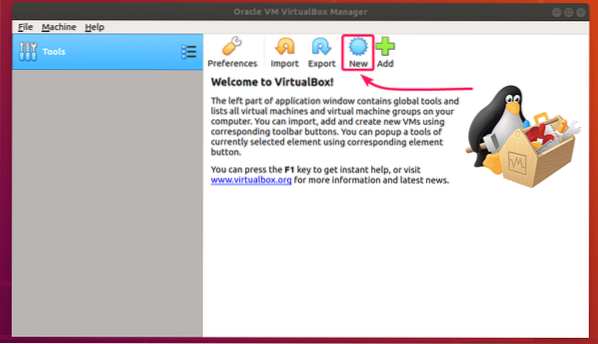
Tagad ierakstiet a Nosaukums virtuālajai mašīnai pārliecinieties, vai Tips ir iestatīts uz Linux, un Versija ir iestatīts uz Debian (64 bitu). Kad esat pabeidzis, noklikšķiniet uz Nākamais>.
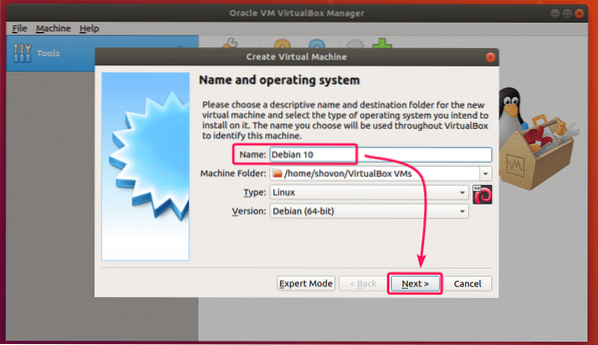
Tagad iestatiet vismaz RAM lielumu 4 GB (4096 MB) un noklikšķiniet uz Nākamais>.
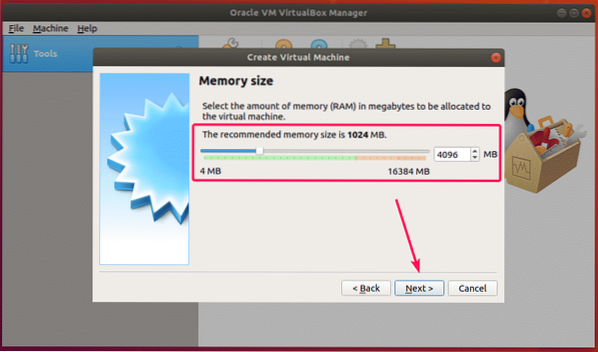
Tagad izvēlieties Izveidojiet virtuālo cieto disku tūlīt un noklikšķiniet uz Izveidot.
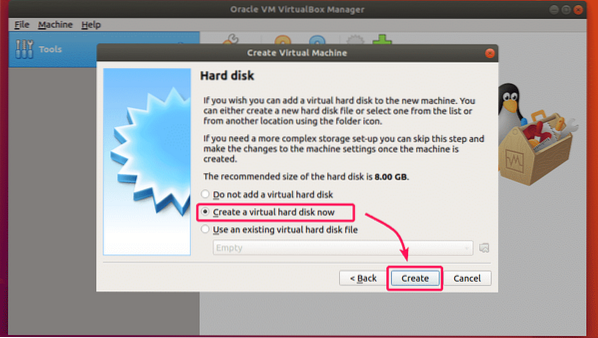
Tagad noklikšķiniet uz Nākamais>.
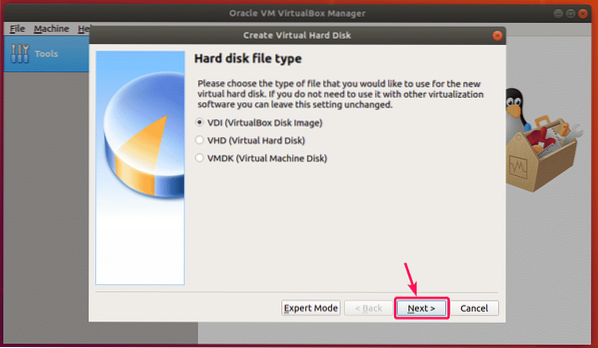
Tagad izvēlieties Dinamiski piešķirts un noklikšķiniet uz Nākamais>.
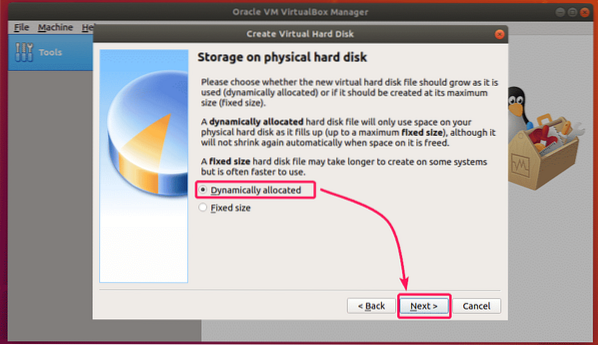
Tagad iestatiet cietā diska izmēru vismaz 20 GB un noklikšķiniet uz Izveidot.
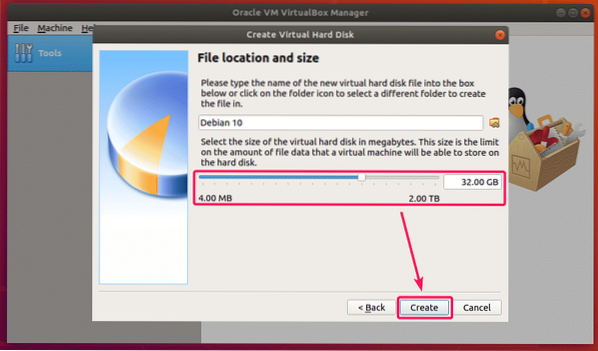
Būtu jāizveido jauna virtuālā mašīna.
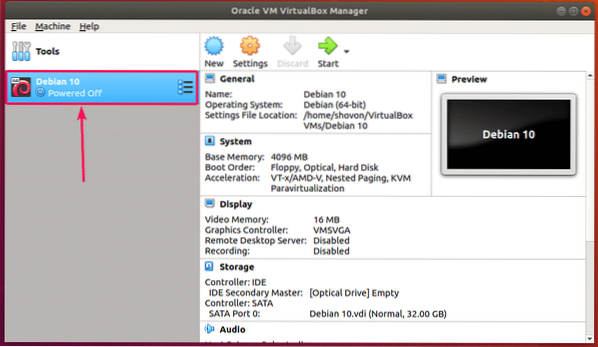
Debian 10 ISO attēla pievienošana VM:
Tagad jums ir jāpievieno tikko lejupielādētais Debian 10 ISO attēls tikko izveidotajai virtuālajai mašīnai.
Lai to izdarītu, atlasiet virtuālo mašīnu un noklikšķiniet uz Iestatījumi.
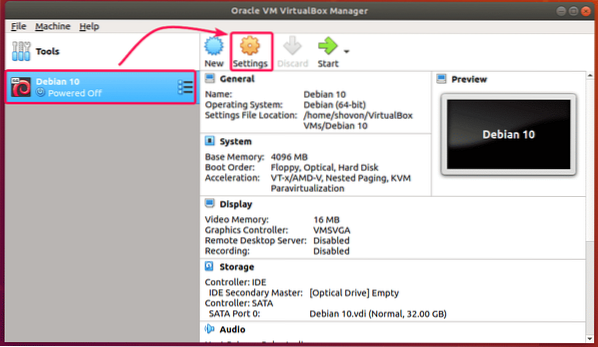
Tagad dodieties uz Uzglabāšana cilni, atlasiet Tukšs (CD / DVD diskdzinis) no Kontrolieris: IDE, noklikšķiniet uz kompaktdiska ikonas un noklikšķiniet uz Izvēlieties virtuālo optiskā diska failu ..
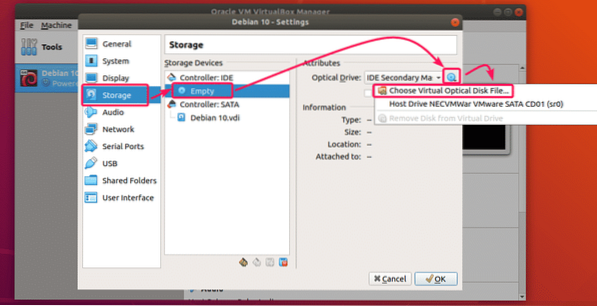
Tagad atlasiet lejupielādēto Debian 10 ISO attēlu un noklikšķiniet uz Atvērt.
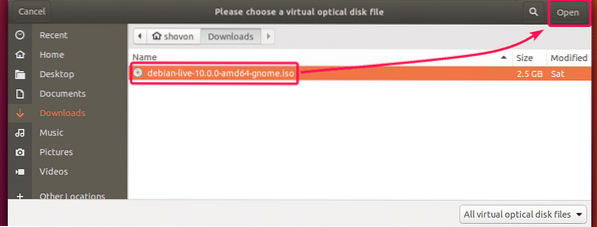
Tagad noklikšķiniet uz labi.
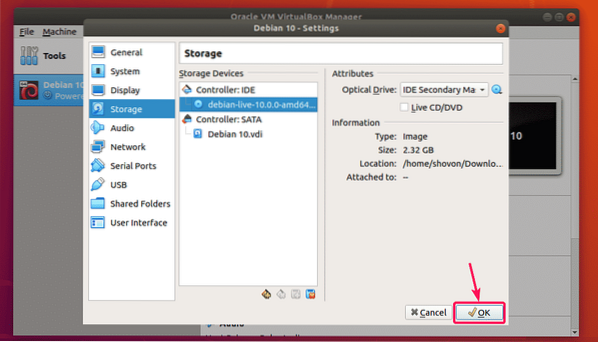
Debian 10 instalēšana VirtualBox:
Tagad, lai palaistu virtuālo mašīnu, atlasiet to un noklikšķiniet uz Sākt.
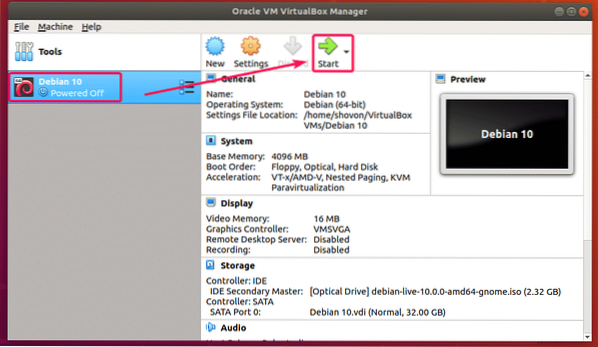
Tagad izvēlieties Debian GNU / Linux Live (kodols 4.19.0-5-amd64) un nospiediet
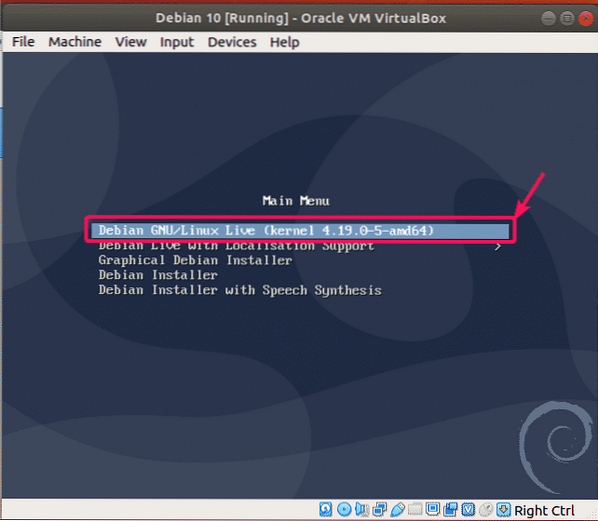
Debian 10 Live attēls tiek sāknēts.
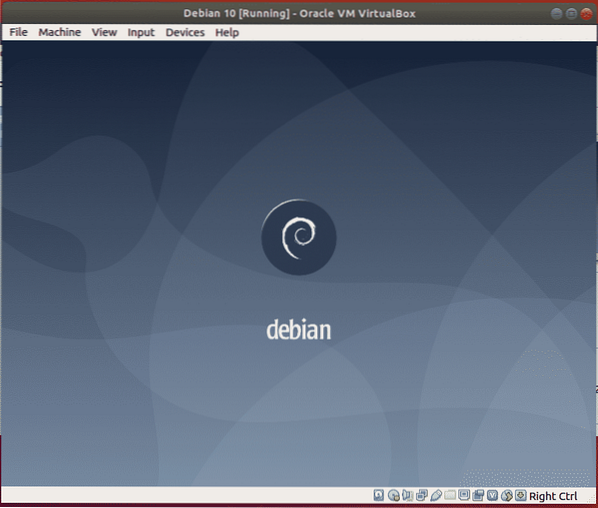
Kad tas ir palaists, noklikšķiniet uz Aktivitātes no augšējā kreisā stūra un noklikšķiniet uz Debian instalētājs ikona.
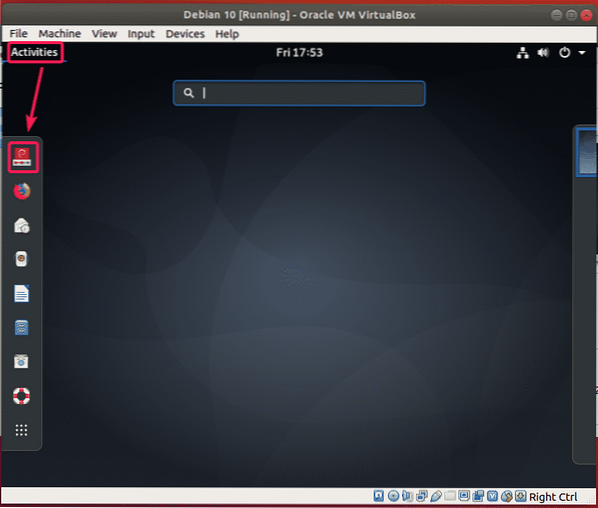
Tagad izvēlieties valodu un noklikšķiniet uz Nākamais.
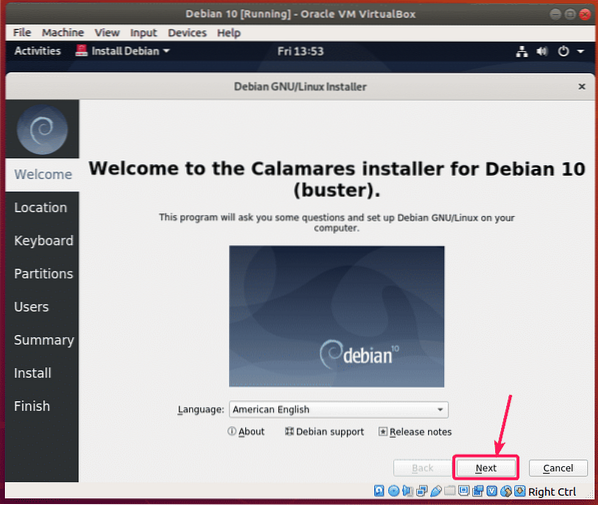
Tagad atlasiet savu atrašanās vietu un noklikšķiniet uz Nākamais.

Tagad atlasiet tastatūras izkārtojumu un noklikšķiniet uz Nākamais.
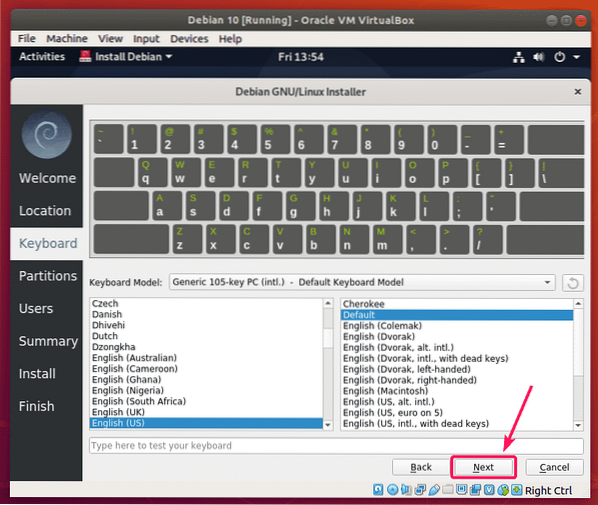
Tagad izvēlieties Dzēst disku un noklikšķiniet uz Nākamais.
PIEZĪME: Tā kā tā ir virtuālā mašīna, es nedalīju virtuālās mašīnas cieto disku. Bet, ja jums tas ir nepieciešams sadalīt, jūs vienmēr varat manuāli sadalīt.
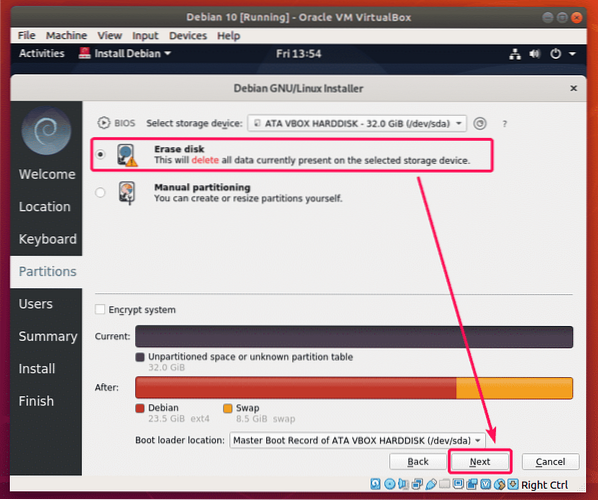
Tagad ierakstiet personisko informāciju un noklikšķiniet uz Nākamais.
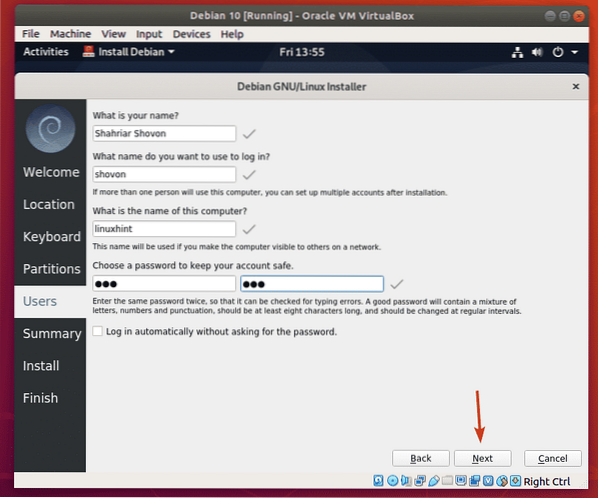
Tagad pārskatiet visu informāciju. Ja viss izskatās labi, noklikšķiniet uz Uzstādīt.
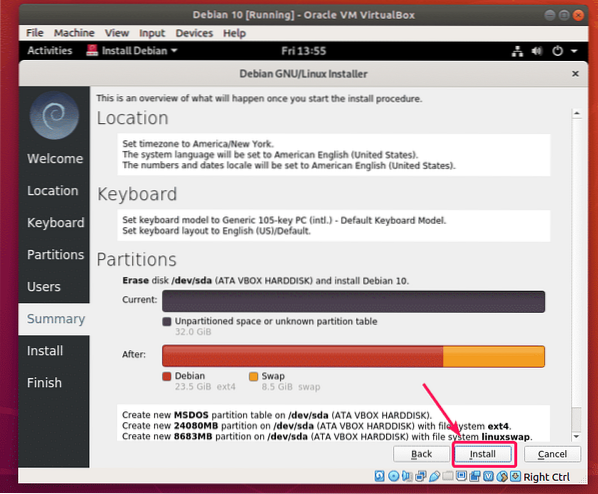
Instalēšana jāsāk.
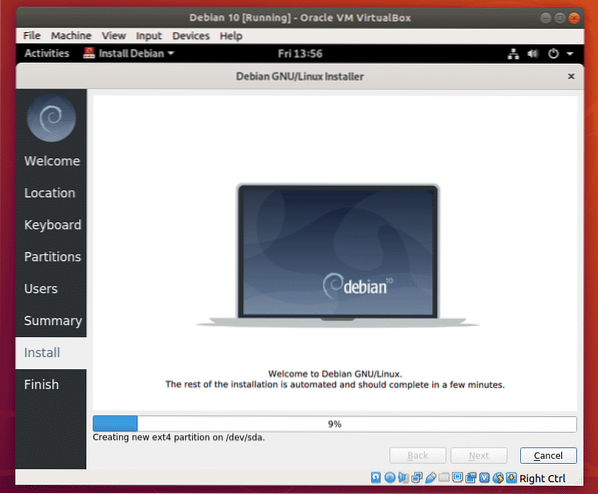
Kad instalēšana ir pabeigta, noklikšķiniet uz Gatavs.
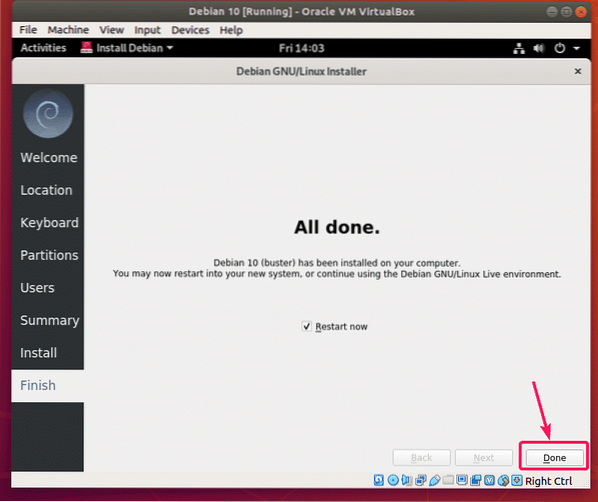
Jūsu virtuālajai mašīnai vajadzētu atsāknēt. Nākamajā sāknēšanas reizē tas var palaist Debian 10 ISO attēlu. Tātad, lai sāktu no cietā diska, viss, kas jums jādara, ir noņemt ISO attēlu no virtuālā CD / DVD ROM. Lai to izdarītu, noklikšķiniet uz Ierīces > Optiskie diskdziņi > Noņemiet disku no virtuālā diska.
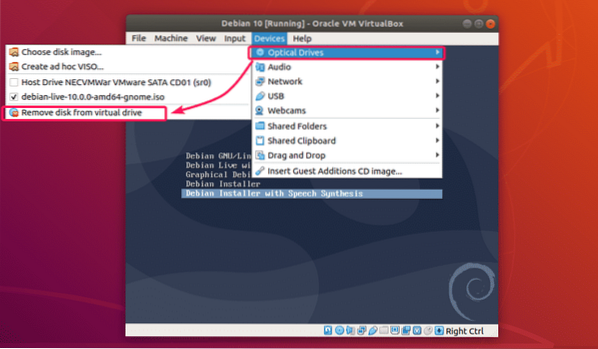
Tagad noklikšķiniet uz Mašīna > Atiestatīt lai atiestatītu virtuālo mašīnu.
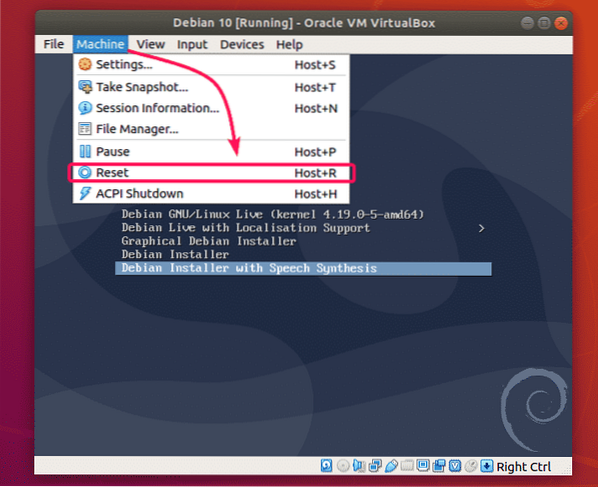
Tagad noklikšķiniet uz Atiestatīt.
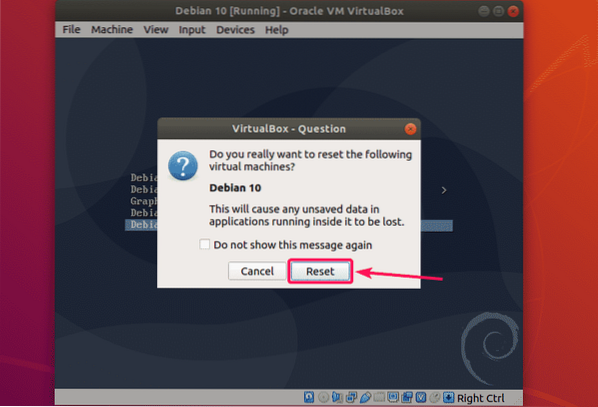
Tagad vajadzētu palaist Debian 10 OS, kuru tikko instalējāt virtuālajā mašīnā. Izvēlnē Debian 10 GRUB atlasiet Debian GNU / Linux un nospiediet
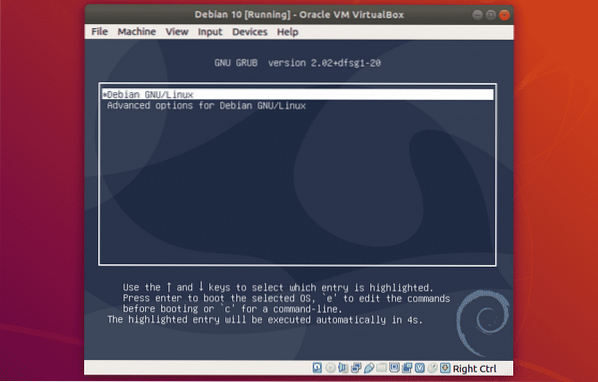
Tagad jūs varat pieteikties savā virtuālajā mašīnā Debian 10.
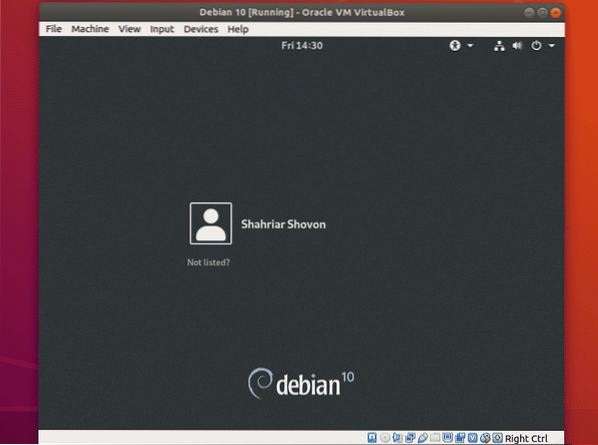
Debian 10 GNOME 3.30 darbvirsmas vide, kas darbojas VirtualBox.
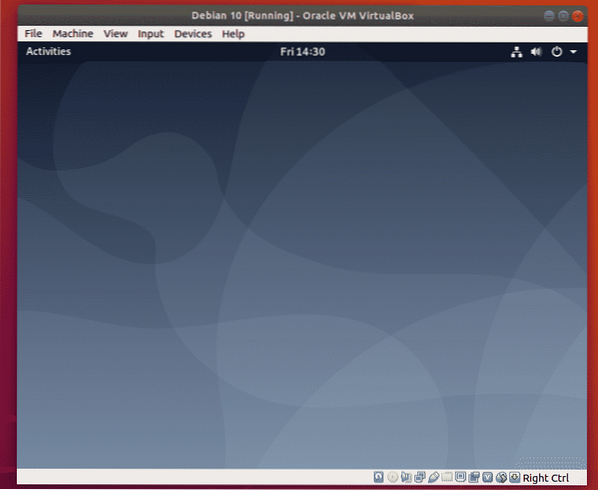
Kā redzat, tas izmanto Linux kodolu 4.19.
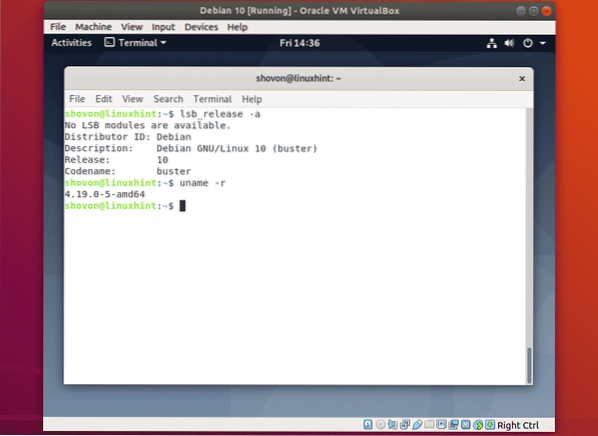
Tātad, tā jūs instalējat Debian 10 Buster uz VirtualBox. Paldies, ka izlasījāt šo rakstu.
 Phenquestions
Phenquestions


